บทนำ
โหมดพักของแล็ปท็อปเป็นฟีเจอร์ที่มีประโยชน์ในการประหยัดพลังงานและยืดอายุการใช้งานแบตเตอรี่ของอุปกรณ์ของคุณ อย่างไรก็ตาม มักจะขัดขวางงานสำคัญ ๆ เช่น การดาวน์โหลดไฟล์หรือการสตรีมเนื้อหา ไม่ว่าคุณจะทำงานในโครงการสำคัญหรือดูภาพยนตร์เรื่องโปรด การหยุดชะงักเป็นเรื่องที่น่าผิดหวัง คำแนะนำนี้เสนอวิธีแก้ปัญหาที่เชื่อถือได้เพื่อลดการนอนหลับของแล็ปท็อป ค้นหาวิธีปรับแต่งการตั้งค่าพลังงานใน Windows ปรับแต่งความชอบในการพักของ macOS และใช้เครื่องมือบุคคลที่สามเมื่อการตั้งค่าเริ่มต้นไม่เพียงพอ ด้วยการปรับเปลี่ยนที่ตรงไปตรงมาเหล่านี้ คุณสามารถมั่นใจได้ว่าแล็ปท็อปของคุณจะตื่นในเวลาที่คุณต้องการมากที่สุด

ทำความเข้าใจเกี่ยวกับโหมดสลีป
ดังนั้น โหมดสลีปคืออะไร? โหมดสลีปถูกออกแบบมาเพื่อประหยัดพลังงานโดยหยุดกิจกรรมเมื่อแล็ปท็อปไม่ใช้งาน ฟีเจอร์การประหยัดพลังงานนี้เป็นประโยชน์ต่อทั้งอายุการใช้งานของอุปกรณ์และแบตเตอรี่ อย่างไรก็ตาม มันอาจรบกวนงานที่ต้องการการทำงานต่อเนื่อง การตระหนักถึงสมดุลระหว่างการประหยัดพลังงานและการรักษาประสิทธิผลเป็นสิ่งสำคัญ โดยการปรับแต่งการตั้งค่าของคุณ คุณสามารถกำหนดได้ว่าแล็ปท็อปของคุณจะเข้าสู่โหมดสลีปบ่อยแค่ไหนและภายใต้เงื่อนไขใด
การเปลี่ยนการตั้งค่าพลังงานใน Windows
การค้นหาการตั้งค่าที่เหมาะสมใน Windows สามารถช่วยป้องกันการหยุดชะงักที่ไม่พึงประสงค์อันเนื่องมาจากโหมดสลีประหว่างงานที่สำคัญ การปรับแต่งการตั้งค่าเหล่านี้เป็นสิ่งสำคัญหากคุณพึ่งพาแล็ปท็อปของคุณในการทำงานหรือดาวน์โหลดไฟล์เป็นเวลานาน
เข้าถึงการตั้งค่าพลังงานและการนอนหลับของ Windows
- คลิกที่เมนู Start เลือก Settings
- ไปที่ System แล้วคลิก Power & Sleep
- ที่นี่คุณสามารถปรับเวลาสำหรับการปิดหน้าจอและเข้าสู่โหมดนอนหลับได้
ปรับแต่งตัวเลือกพลังงานสำหรับการนอนหลับ
- สำหรับการตั้งค่าขั้นสูงเพิ่มเติม ให้ไปที่ Power Options ผ่าน Control Panel
- เลือกรายการพลังงานและคลิก Change plan settings
- ปรับการตั้งค่าเวลาสำหรับการแสดงผลและการนอนหลับตามความต้องการของคุณ
ใช้การตั้งค่าขั้นสูงใน Control Panel
- ในหน้าต่าง Power Options เลือก Change advanced power settings
- ขยายเมนู Sleep เพื่อกำหนดการตั้งค่าสำหรับตัวจับเวลาแฟงและไฮเบอร์เนต
- ตรวจสอบให้แน่ใจว่าการปรับเปลี่ยนนี้ตรงกับงานของคุณ โดยเฉพาะสำหรับการดำเนินการต่อเนื่องเช่นการดาวน์โหลด
การปรับเปลี่ยนการตั้งค่าสลีปบน macOS
อุปกรณ์ของ Apple มีตัวเลือกที่เข้าใจง่ายเพื่อป้องกันไม่ให้แล็ปท็อปของคุณเข้าสู่โหมดนอนหลับ การเข้าใจการตั้งค่าเหล่านี้และการใช้ประโยชน์จากพวกมันสามารถสร้างประสบการณ์ที่ราบรื่นได้
ไปที่การตั้งค่าระบบ
- เปิดเมนู Apple แล้วเลือก System Preferences
- คลิก Energy Saver เพื่อปรับแต่งการตั้งค่าการนอนหลับของคุณ
กำหนดตัวเลือก Energy Saver
- ในแผง Energy Saver ปรับตัวเลื่อนควบคุมการนอนหลับของคอมพิวเตอร์และหน้าจอ
- พิจารณาการเลือก ‘Prevent computer from sleeping automatically when the display is off’ เพื่อให้กิจกรรมดำเนินต่อไม่หยุด
ใช้ Terminal เพื่อควบคุมขั้นสูง
สำหรับผู้ที่คุ้นเคยกับการใช้คำสั่งใน Terminal สามารถให้การควบคุมที่ละเอียดขึ้นได้:
- เปิด Terminal
- พิมพ์
caffeinateแล้วกด Enter คำสั่งนี้จะป้องกันการนอนหลับชั่วคราวจนกว่าจะปิดหน้าต่าง Terminal
โซลูชั่นซอฟต์แวร์จากบุคคลที่สาม
ถ้าการตั้งค่าในตัวไม่เพียงพอ แอปพลิเคชั่นจากบุคคลที่สามเสนอทางเลือกเพิ่มเติมในการจัดการพฤติกรรมการนอนหลับของแล็ปท็อปของคุณอย่างสวยงาม
ภาพรวมของแอปพลิเคชันยอดนิยม
โซลูชั่นเช่น Amphetamine สำหรับ Mac และ NoSleep สำหรับ Windows เสนอตัวเลือกการตั้งค่าเฉพาะเพื่อจัดการพฤติกรรมการนอนหลับในรูปแบบที่มีพลวัต
วิธีการติดตั้งและตั้งค่า
- ดาวน์โหลดซอฟต์แวร์จากแหล่งที่เชื่อถือได้
- ทำตามคำแนะนำบนหน้าจอสำหรับการติดตั้ง
- กำหนดการตั้งค่าของแอปพลิเคชั่นเพื่อควบคุมการทำงานของแล็ปท็อปและตั้งข้อยกเว้นตามที่ต้องการ
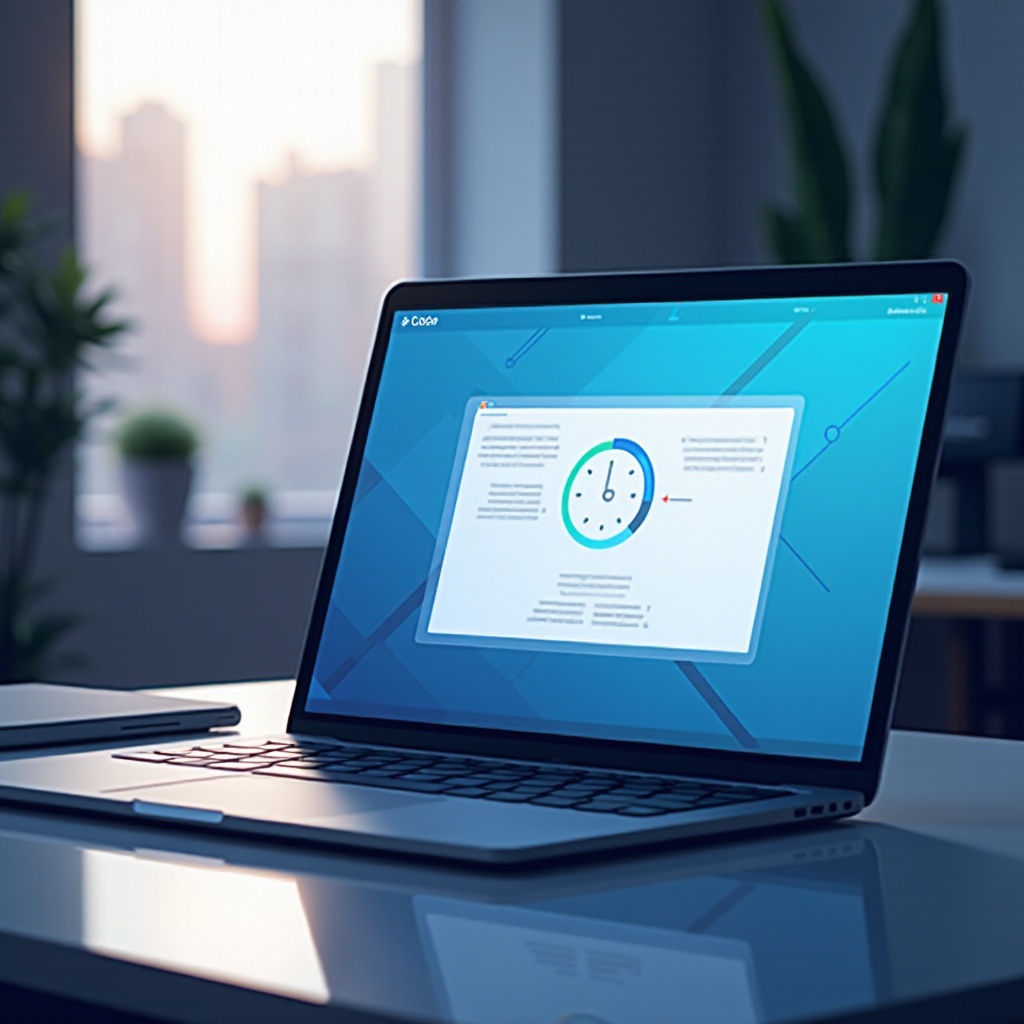
โซลูชั่นสำหรับสถานการณ์เฉพาะเจาะจง
บางครั้งคุณต้องการการควบคุมในสถานการณ์เฉพาะของพฤติกรรมการนอนหลับของแล็ปท็อปโดยเฉพาะช่วงการดาวน์โหลดที่ยาวนาน
ป้องกันโหมดสลีประหว่างการดาวน์โหลดที่ยาวนาน
- บน Windows ใช้แอปพลิเคชันในตัวหรือจากภายนอกเพื่อให้มั่นใจว่าการดาวน์โหลดจะไม่ถูกขัดจังหวะโดยโหมดสลีป
- บน macOS คำสั่ง Terminal ‘caffeinate’ เป็นที่มีประสิทธิภาพโดยเฉพาะสำหรับการดาวน์โหลดที่ไม่หยุด
จัดการการนอนหลับสำหรับแอปพลิเคชัน
แอปพลิเคชันบางตัวมีการตั้งค่าในตัวเพื่อจัดการโหมดการนอนหลับโดยเฉพาะในระหว่างการทำงาน ดูการตั้งค่าเหล่านี้ภายในซอฟต์แวร์สตรีมหรือโปรแกรมจัดการการดาวน์โหลดเพื่อให้แน่ใจว่าประสิทธิภาพไม่หยุด
การแก้ไขปัญหาทั่วไปเกี่ยวกับโหมดสลีป
บางครั้งการตั้งค่าโหมดสลีปไม่ตอบสนองและอาจต้องการการแก้ปัญหา
คำแนะนำการแก้ไขปัญหาเฉพาะสำหรับ Windows
- ตรวจสอบให้แน่ใจว่าไดรเวอร์เป็นเวอร์ชันล่าสุดเพื่อป้องกันความขัดแย้งของระบบกับการตั้งค่าโหมดสลีป
- ใช้ Power Troubleshooter ใน Windows Settings สำหรับการวินิจฉัยและซ่อมแซมอัตโนมัติ
เทคนิคการแก้ไขปัญหาสำหรับ Mac
- ตรวจสอบให้แน่ใจว่าติดตั้งการอัพเดต macOS ล่าสุดเพื่อหลีกเลี่ยงปัญหาความเข้ากันได้
- รีเซ็ต SMC (System Management Controller) ของคุณหากพบความผิดปกติในโหมดสลีป
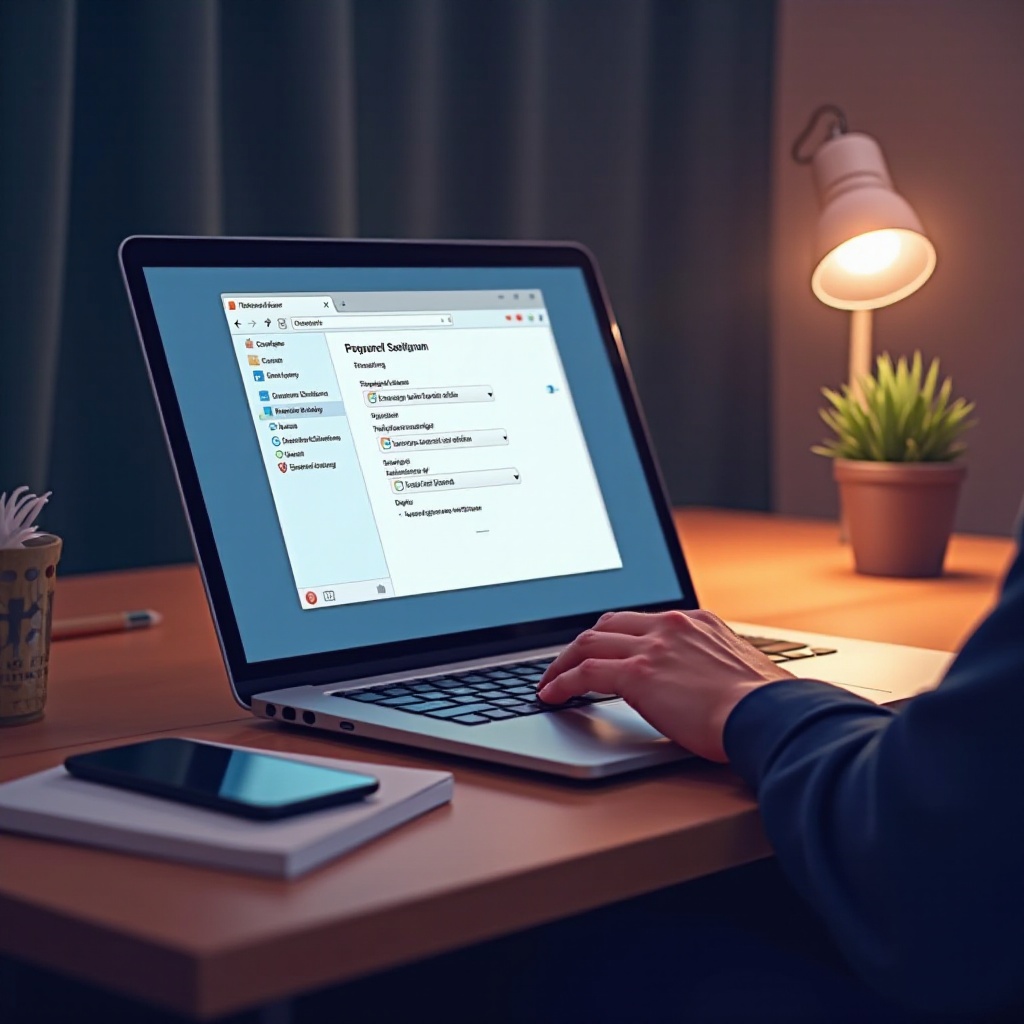
บทสรุป
การปิดใช้งานโหมดสลีปหรือการปรับการตั้งค่าให้เหมาะสมสามารถเพิ่มประสิทธิภาพและทำให้งานดำเนินไปอย่างราบรื่นโดยไม่หยุดทั้งสิ้น ไม่ว่าคุณจะใช้การตั้งค่าพลังงานของ Windows การปรับแต่งของ macOS หรือเครื่องมือจากบุคคลที่สาม การป้องกันไม่ให้แล็ปท็อนอนหลับสามารถทำได้อย่างง่ายดายเสมอ ให้น้ำหนักระหว่างความจำเป็นในการดำเนินการต่อเนื่องและผลกระทบที่อาจเกิดขึ้นกับอายุแบตเตอรี่และประสิทธิภาพของอุปกรณ์เสมอ
คำถามที่พบบ่อย
ฉันจะหยุดไม่ให้แล็ปท็อปของฉันเข้าสู่โหมดพักได้อย่างไรโดยไม่ต้องเปลี่ยนการตั้งค่า?
สามารถใช้แอปพลิเคชันจากบุคคลที่สาม เช่น Amphetamine (Mac) หรือ NoSleep (Windows) สำหรับการปรับชั่วคราวได้
แอปพลิเคชันใดบ้างที่สามารถป้องกันไม่ให้แล็ปท็อปของฉันเข้าสู่โหมดพัก?
แอปพลิเคชันเช่น Amphetamine สำหรับ macOS และ Caffeine สำหรับ Windows สามารถหยุดโหมดพักได้อย่างมีประสิทธิภาพ
การปิดใช้งานโหมดพักส่งผลกระทบต่ออายุการใช้งานแบตเตอรี่อย่างไร?
การใช้งานโหมดใช้งานอย่างต่อเนื่องอาจลดอายุแบตเตอรี่ในระยะยาวได้เล็กน้อย ดังนั้นควรใช้ด้วยความระมัดระวัง
